El diseño exitoso de elementos gráficos en Adobe Illustrator requiere una buena sensibilidad para los detalles y los colores. Especialmente la creación de lazos y cintas puede ofrecer resultados visuales impresionantes que se utilizan en diferentes diseños. En esta guía aprenderás cómo diseñar y modelar con luz y sombra el Listón de un lazo de manera efectiva. Vamos a repasar los pasos necesarios.
Principales conclusiones
- Creación de una nueva capa para el listón
- Uso de la herramienta de lápiz de colores para diseñar el listón
- Aplicación de degradados para generar profundidad
- Modelado de efectos de luz y sombra
Guía paso a paso
1. Crear una nueva capa para el listón
Primero, debes crear una nueva capa para diseñar el listón del lazo de forma independiente. Para ello, ve al menú de capas, haz clic en "Crear nueva capa" y nombra esta "Listón izquierdo". Asegúrate de que esta capa esté colocada debajo del lazo, para que el listón se muestre correctamente.
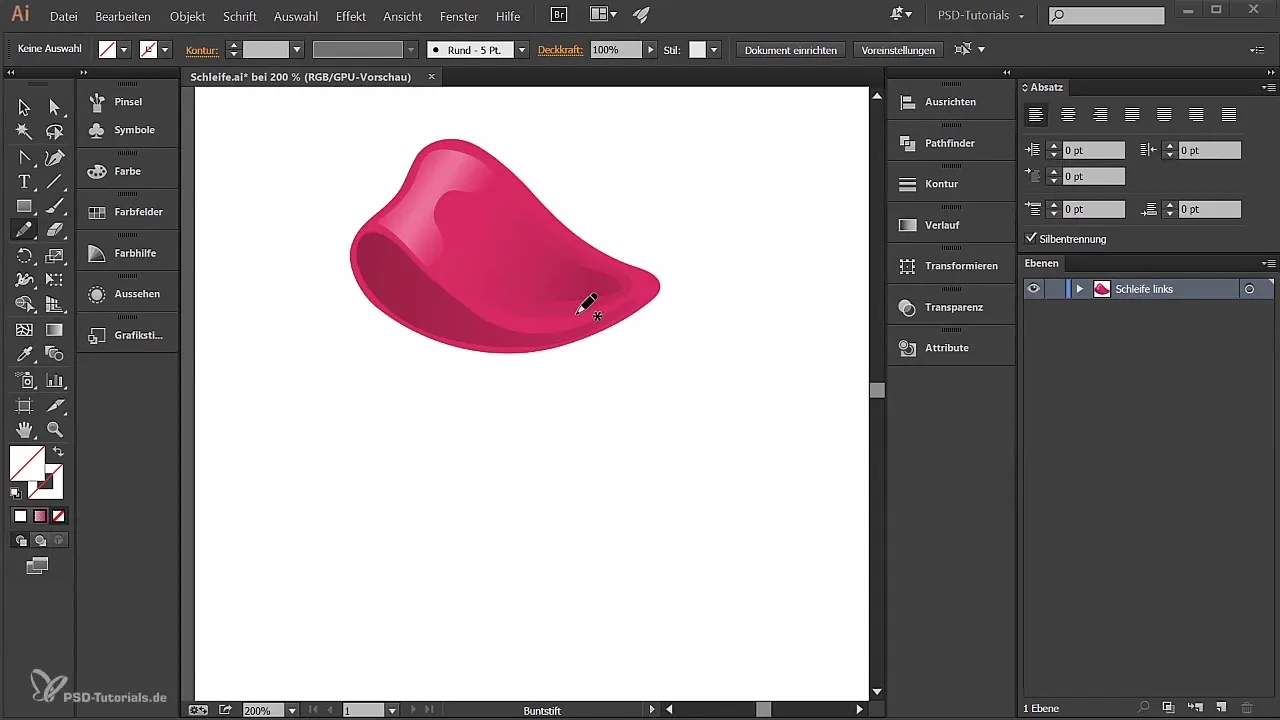
2. Dibujar el camino con la herramienta de lápiz de colores
Ahora seleccionas la herramienta de lápiz de colores y comienzas a dibujar el camino del listón. Asegúrate de dibujar el camino de manera que tome la forma deseada. Puedes cerrar el camino en cualquier momento y ajustarlo de nuevo si no estás satisfecho con el resultado.
3. Agregar y ajustar el relleno
El camino dibujado inicialmente no tiene relleno. Selecciona un relleno apropiado de la paleta de colores para poder juzgar mejor la forma. Aquí puedes experimentar con diferentes colores para obtener el mejor resultado.
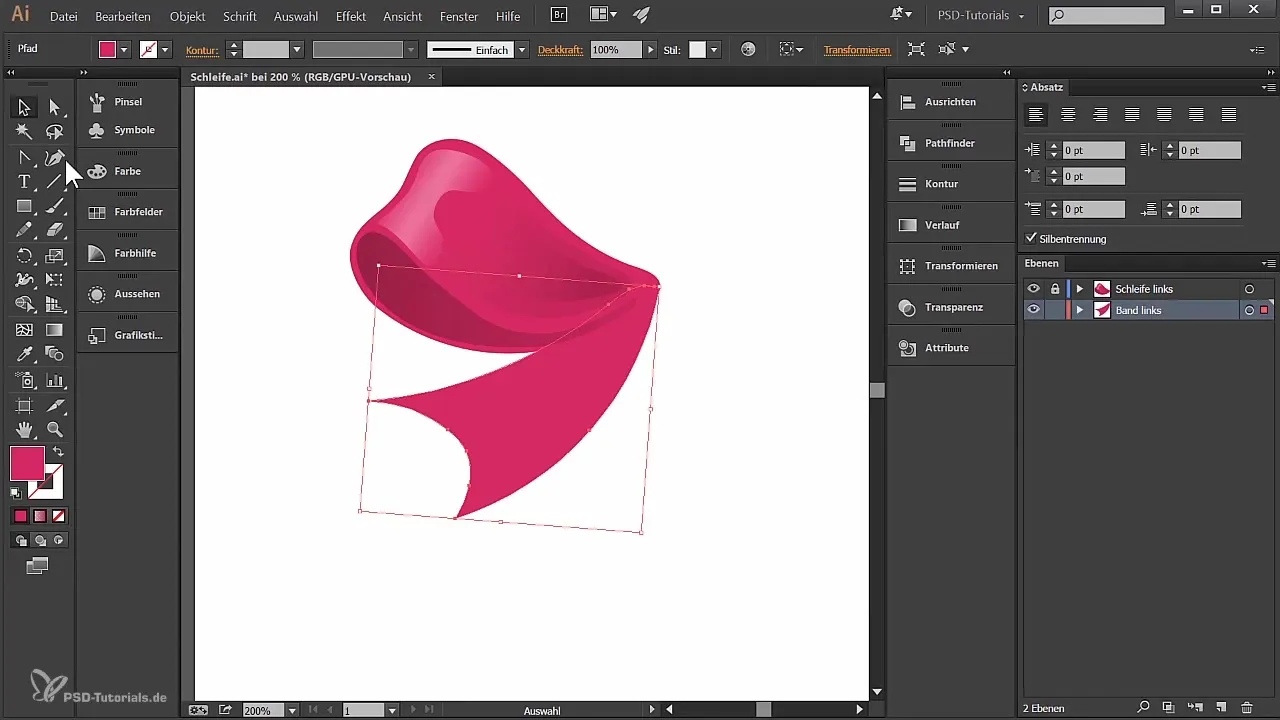
4. Suavizar y ajustar el camino
Utiliza la herramienta de suavizado para optimizar los bordes del listón. Puedes ajustar la forma aún más y, por ejemplo, hacer que la parte inferior sea más redondeada para obtener un perfil más armonioso.

5. Aplicar un degradado al listón
Para que el listón se vea vívido, debes agregar un degradado. Para ello, selecciona la forma activa, ve a la herramienta de degradado y elige un degradado lineal. Experimenta con diferentes valores de color para crear el efecto de sombra deseado.
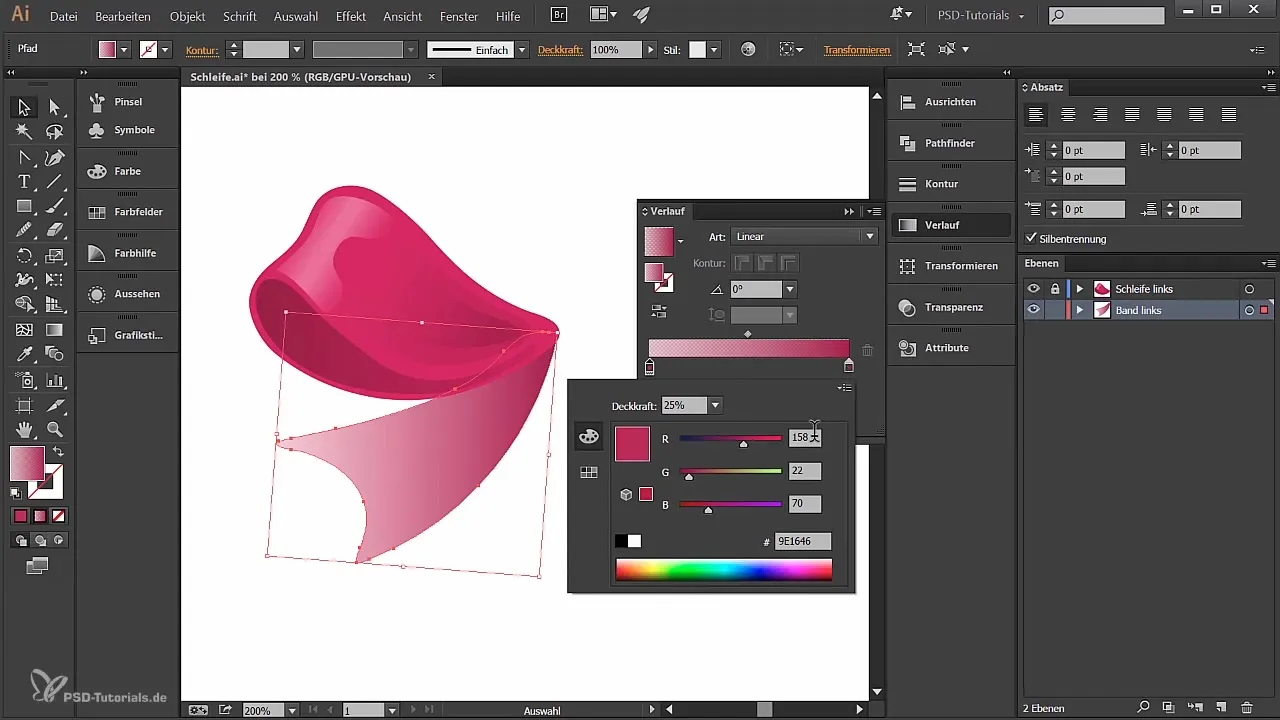
6. Agregar sombras como detalle
Ahora puedes crear la primera sombra más grande con la herramienta de lápiz de colores. Dibuja la sombra en el lugar correspondiente del lazo, cierra el camino y suaviza los bordes. Asegúrate de que la sombra se vea natural y resalte la forma del listón.
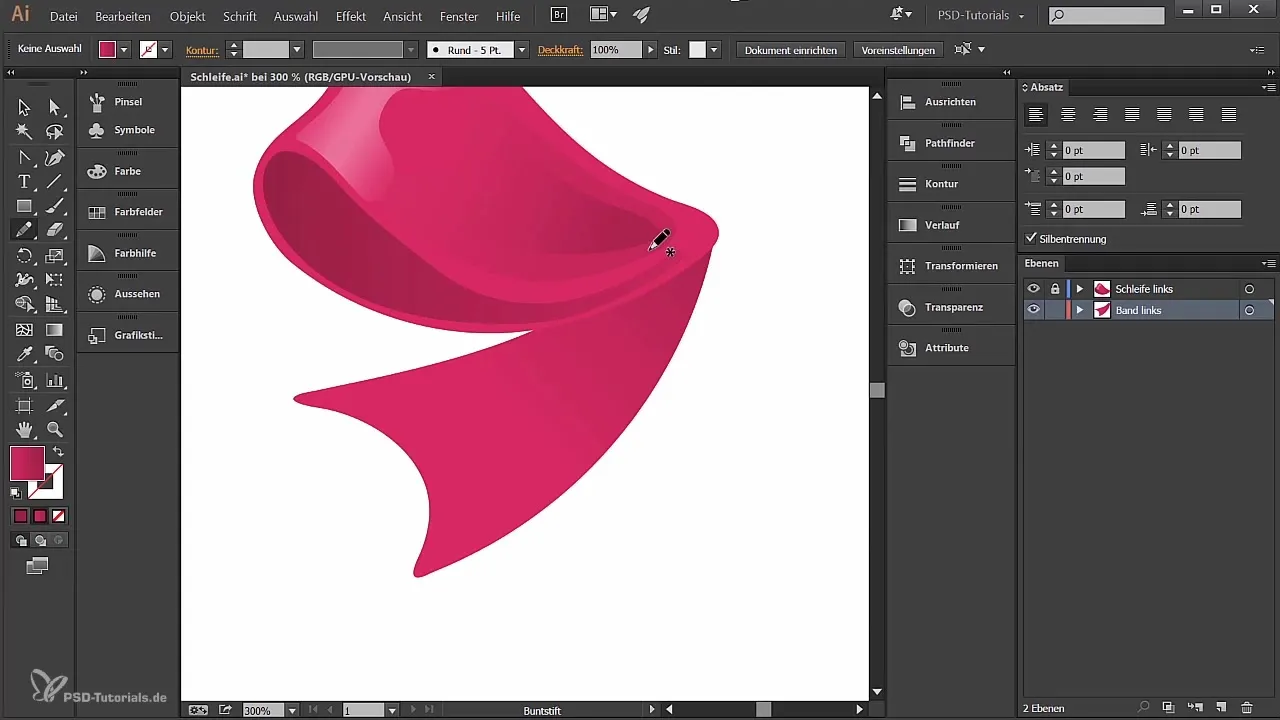
7. Agregar una segunda sombra
Para crear profundidad adicional, agrega una sombra más pequeña. Esto se hace nuevamente con la herramienta de lápiz de colores y un degradado que rodea la forma de manera realista. En la elección del color, ten en cuenta una opacidad menor para representar la sombra de manera sutil.
8. Crear un efecto de luz
Para hacer que el lazo se vea vivo, coloca un punto de luz. Usa nuevamente la herramienta de lápiz de colores y dibuja un camino para la luz. Aquí también, se aplica: experimenta con la configuración de los degradados para representar la reflexión de la luz de manera realista.
9. Trabajos finales en la reflexión de luz
El punto de luz también debe ser dotado de un degradado para lograr el efecto deseado. Asegúrate de que los colores sean seleccionados de manera armoniosa y que la reflexión de la luz apoye la impresión general del lazo.
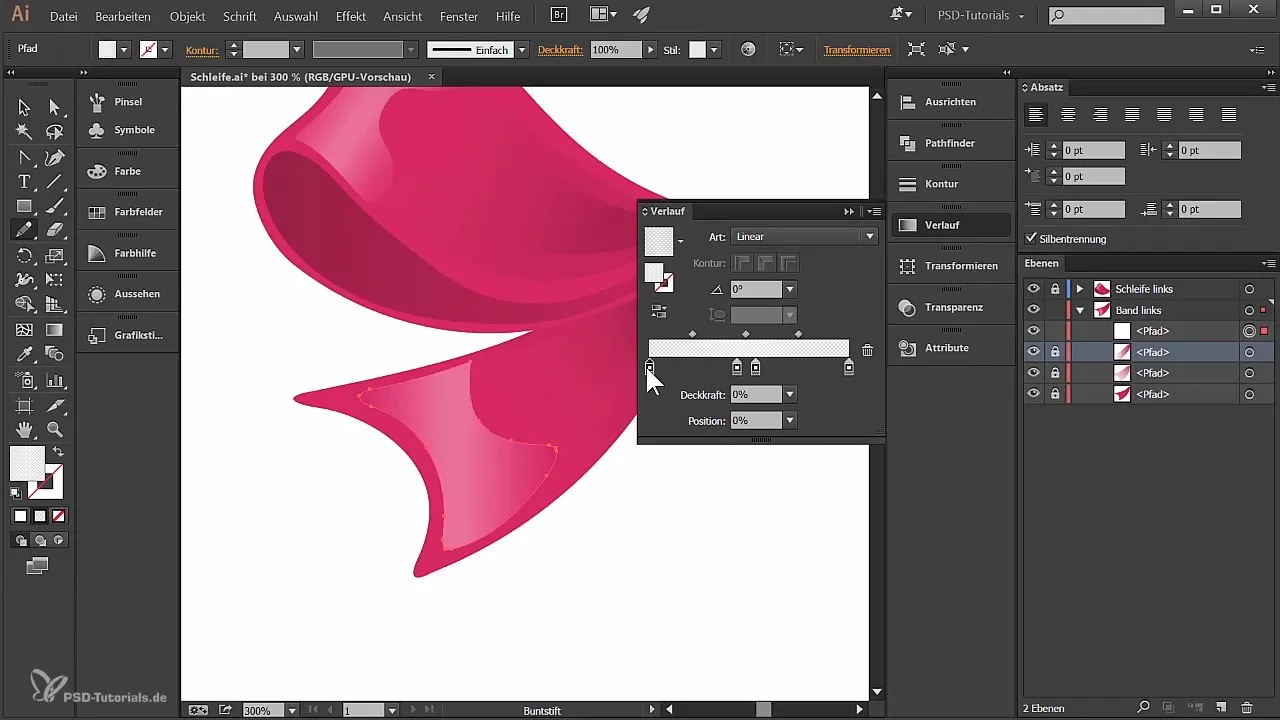
Resumen - Diseño de un listón en Illustrator - Paso a paso
El diseño de un listón en Adobe Illustrator es un proceso emocionante y creativo que se logra mediante la aplicación precisa de herramientas y técnicas. A través de un dibujo cuidadoso, la aplicación de degradados y la colocación de reflexiones de luz y sombra, consigues una estructura de lazo atractiva y realista.
Preguntas frecuentes
¿Cómo creo una nueva capa en Illustrator?Puedes crear una nueva capa haciendo clic en "Nueva capa" en el menú de capas y escribiendo el nombre deseado.
¿Cómo puedo suavizar los bordes de una forma?Utiliza la herramienta de suavizado para optimizar los bordes de la forma dibujada.
¿Cómo agrego un degradado?Selecciona la forma activa, ve a la configuración de degradados y elige un degradado lineal para ajustar los colores.
¿Puedo ajustar la intensidad de la sombra?Sí, cambiando la opacidad del color en el degradado puedes variar la intensidad de la sombra.
¿Cómo puedo crear efectos de luz en Illustrator?Puedes crear efectos de luz dibujando caminos con los degradados y colores adecuados que simulen la reflexión de la luz.


